
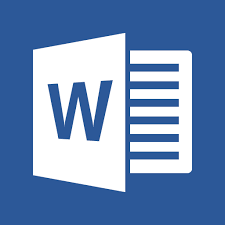
نام فایل : دیفرگ کردن
فرمت : .doc
تعداد صفحه/اسلاید : 7
حجم : 102 کیلوبایت
همه چیز در مورد
Disk Defragmenter
بی شک تاکنون به برنامه
Disk Defragmenter
که در ابزارهای سیستمی ویندوز خودنمایی می کند، برخورد کرده اید. اما این که این برنامه به چه کاری می آید و چگونه می توان از آن استفاده کرد برای شما سئوال بوده است. در این مقاله سعی داریم عملکرد و چگونگی استفاده از این ابزار را بررسی کنیم.
هدف این ابزار سازماندهی فضای اشغال شده از هارد دیسک است که توسط ویندوز ایجاد می شود. به طوری که هر فایل در بخش های مربوط به هم بر روی دیسک نوشته می شود. نکته قابل توجه اینجاست که ویندوز فایل ها را به طور دسته به دسته بر روی ساختمان آزاد دیسک می نویسد. در این میان ویندوز سعی می کند فضا های مجاور آزاد بزرگ را بر روی دیسک بیابد. یک فایل بزرگ می تواند به راحتی به بیش از ناحیه های آزاد موجود برروی دیسک تقسیم شود و این زمانی رخ می دهد که حجم ناحیه های آزاد کمتر از حجم فایل است. در اکثر موارد، هر بخش از یک فایل در مکان های مختلفی از دیسک قرار می گیرد.
برای مثال فرض می کنیم شما یک فایل بزرگ دارید و بر روی دیسک شما بر روی سه ناحیه آزاد تقسیم شده است. بخش اول فایل می تواند در ابتدای هارد دیسک، بخش دوم در انتها و بخش سوم در میان آن واقع شود. هر زمان که شما این فایل را باز می کنید اطلاعات باید از سه قسمت ابتدایی،انتهایی و میانی دیسک فراخوانی شود و این موجب می شود زمان بیشتری برای باز کردن فایل تلف شود یا به عبارتی فایل دیرتر اجرا شود. بنابراین برای بازیابی سرعت گشودن فایل گه گاهی نیاز دارید که فایل های موجود بر روی دیسک را مرتب کنید. این عمل تنها برای فایل های اطلاعاتی صادق نیست بلکه برای همه فایل های موجود برروی دیسک امکان پذیر است.
هدف اصلی ابزار
Disk Defragmenter
قرار دادن هر فایل در فضاهای مرتب و کنار هم بر روی دیسک است. به گونه ایی که هنگام پردازش فایل، از یک مسیر بر روی دیسک قابل خواندن باشد. این ابزار برای تشخیص وسعت پراکندگی فایل ها حجم دیسک را آنالیز می کند. البته باید این نکته را در نظر گرفت که نوع آنالیز برحسب نوع پارتیشن دیسک
FAT/FAT
32 و
NTFS
متفاوت خواهد بود که شرح آن در این حوصله نمی گنجد.
بعد از آنالیز کردن نوبت به مرحله ایی می رسد که آن را چیدمان فایل می نامیم. در این بخش هر فایل با توجه به اندازه اش و ناحیه ای که برای آن اختصاص داده شده، بر روی دیسک سازماندهی می شود. اساس کار بر این است که فایل های مشابه از لحاظ اندازه، به هم نزدیک تر باشند.
شاید بعد از اتمام کار، شما از اینکه فضای آزاد دیسک بیشتر نشده است، تعجب کنید. این طبیعی است زیرا همانطور که گفته شد این برنامه دیسک را مجدد سازماندهی می کند نه اینکه فایل ها را فشرده کند تا فضای آزاد دیسک بیشتر شود. در واقع مرتب سازی دیسک، کارایی سیستم شما را بهبود می بخشد. زیرا سرعت پردازش فایل ها بیشتر می شود.
Disk Defragmenter
همیشه تمام فایل ها را مرتب نمی کند و چنانچه عملیات مرتب سازی با سرعت تمام شد یا پیغامی مبنی بر لازم نبودن مرتب سازی توسط برنامه صادر شد، جای هیچگونه تعجبی نیست. چون ممکن است فایل های شما نسبت به ظرفیت دیسک سایز کمی داشته باشند. البته قبل از شروع توضیحات مربوط به کارکردن با برنامه، لازم است برخی از محدودیت های این ابزار را خاطر نشان کنیم:
تنهای زمانی این برنامه اجرا می شود که مجوزهای لازم توسط
Administrator
داده شده باشد، نمی تواند آن را برای دیسک هایی که حالت شبکه دارند به کار برد. تنها برای دیسک های
local
یا محلی قابل اجراست، در یک زمان خاص عملیات مذکور تنها بر روی یک دیسک قابل اجراست، زمانی کامل اجرا خواهد شد که حداقل 30% دیسک خالی باشد، تنها از طریق کنسول ویندوز قابل اجراست. البته نسخه دیگری تحت نام
defrag
برای محیط های دستوری ارائه شده است و خیلی از محدودیت های دیگر. لازم به ذکر است که
...
مبلغ قابل پرداخت 27,000 تومان